
Come assicurare un documento PDF Signature digitale elettronica: istruzioni. Come capire che il documento in formato PDF è firmato da una firma elettronica?
L'articolo dirà come firmare il documento "PDF"
Molti utenti sono interessati a come assicurare il documento " PDF.»Firma digitale elettronica? Considera questa domanda nel nostro articolo.
Per firmare il documento " PDF.»Firma elettronica, avremo bisogno di un programma ben noto. Adobe Acrobat.» ( scarica qui). Dopo aver installato il programma, affronteremo il processo di creazione di una firma digitale elettronica (EDS) nel documento " PDF.».
A proposito, nel documento " PDF."Puoi creare EDS sia visibili che invisibili. Possiamo osservare l'EDS nei documenti e ritirarlo per stampare. Di conseguenza, l'EDS invisibile è nascosto dalla lettura. Ci occuperemo della prima opzione.
Come assicurare una firma elettronica del documento "PDF"?
Correre " Adobe Acrobat."Vai all'articolo" Firma"E poi - in" Lavora con certificati" Qui, seleziona il tipo di firma:
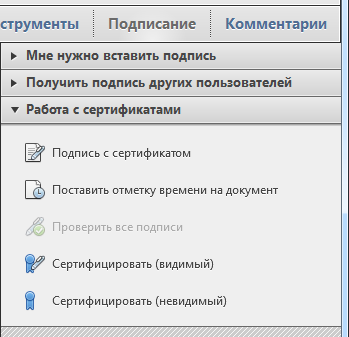
Successivamente, se un parametro è stato assegnato nel processo di creazione di una firma digitale elettronica " Chiedi quando firma un documento"Quindi la finestra corrispondente si aprirà con la proposta di scegliere il metodo per creare l'EDS. In questa finestra nell'elenco a discesa, dovrai selezionare " Cryptopro PDF.", come mostrato sulla foto:
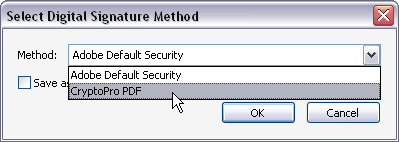
Se sono state assegnate le impostazioni predefinite, il programma stesso seleziona automaticamente la voce desiderata. Quindi sceglieremo un posto nel documento in cui viene visualizzata la nostra firma digitale elettronica. Dopo che salterà la finestra " Seleziona il certificato»Con un elenco di tutti i certificati installati sul tuo computer:
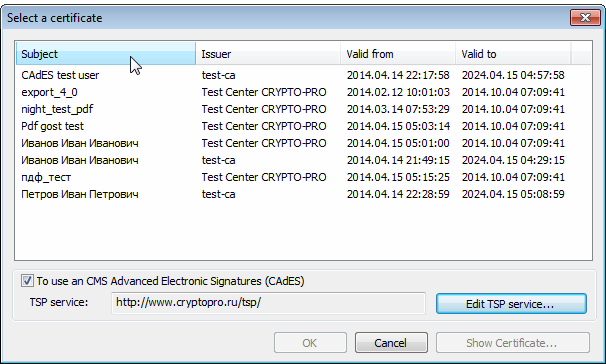
Seleziona un certificato dall'elenco proposto
Per creare una firma digitale elettronica migliorata, dobbiamo scegliere " Utente di prova di Cades."(Primo punto) e quindi fare clic sul pulsante blu. Quindi, la finestra si aprirà, dove è necessario inserire l'indirizzo, come proposto nello screenshot e fare clic su " Inserisci»:
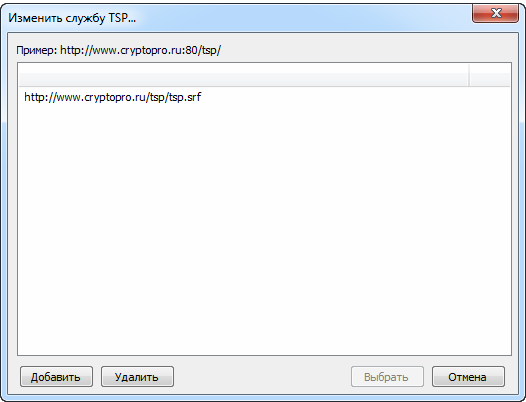
Una finestra si aprirà dove è necessario inserire l'indirizzo e fare clic su "Aggiungi"
Ora la finestra si apre Firmare un documento»Con una proposta per compilare ulteriori informazioni. Successivamente, fai clic sul "pulsante" Firma»:
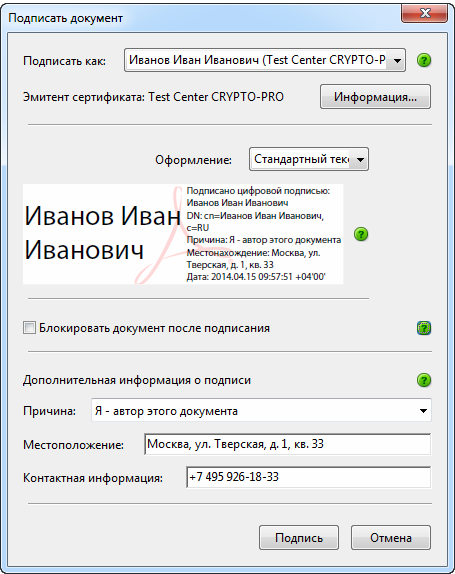
Finestra "Documento del segno" con una proposta Compila ulteriori informazioni
Di conseguenza, si apre l'ultima finestra Salva come"Dove specificare il documento in cui vogliamo inserire la nostra firma elettronica. Se desideri assicurarsi che il documento " PDF.»Firmato con la firma digitale elettronica, l'EDS sarà il seguente tipo:

Se si desidera assicurarsi che il documento PDF sia firmato dalla firma digitale elettronica, l'EDS sarà il seguente tipo
